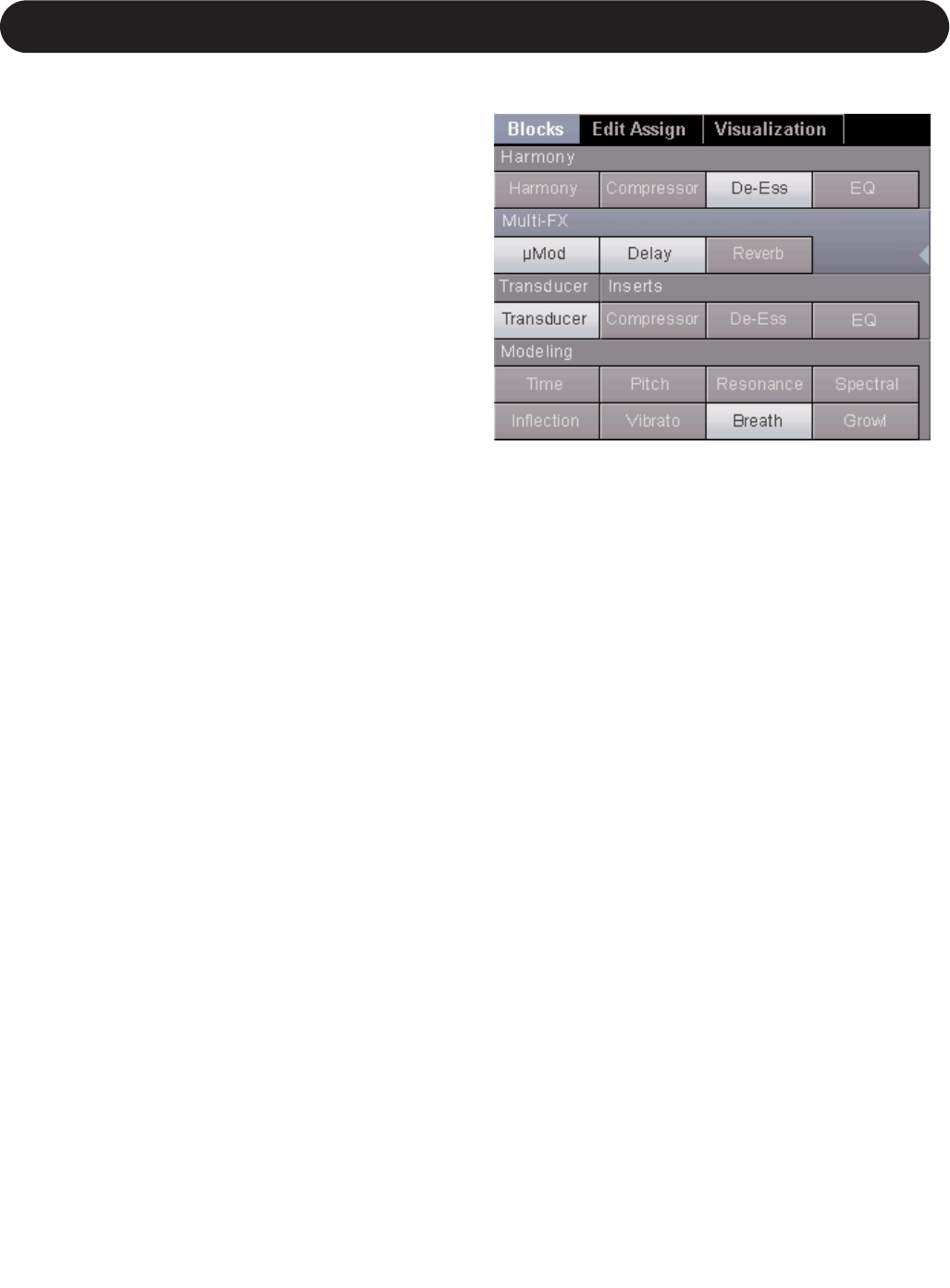50
Abschnitt 6: Ausführliche Parameterbeschreibungen
Parameter »Presence Gain«, »Freq«, »BW«
Diese Parameter gehören zu einem normalen parametrischen
Filter, den Sie verwenden können, um die typischen
Resonanzbereiche eines zu simulierenden Gerätes
hervorzuheben.
Parameter »Frequency Fade Amount«/»Rate«
Die »Frequency Fading«-Funktion bildet die Phasenanomalien
nach, die bei (Rund-)Funkempfangsstörungen auftreten.
Verwenden Sie sie, wenn Sie drahtlose Übertragungsstrecken
simulieren wollen.
Ansicht »Transducer | Distortion«
Der Distortion-Block des Transducers ist sehr einfach
anzuwenden. Wählen Sie mit dem Parameter »Style« einen Stil
aus und legen Sie die Intensität (»Amount«) der Verzerrung fest.
Bei »0« erfolgt keine Verzerrung. Bei den integrierten Stilen ist die
Effektintensität auf »Unity« eingestellt. Der besondere Nutzen
dieses Blocks entsteht aus der Komplexität der angebotenen Stile.
Der Distortion-Algorithmus kann irreguläre Kurven wiedergeben,
so dass sie von der konventionellen Verzerrung bis zum defekten
Lautsprecher praktisch jeden Effekt realisieren können.
Ansicht »Transducer | Noise«
In einem real existierenden Übertrager können komplexe
Rauschmuster entstehen – entweder durch den Übertragungsweg
oder das Gerät selbst. Mit dem Noise-Block des Transducers
können Sie die verschiedensten Rauschmuster erzeugen.
Parameter »Overall Noise Level«
Dieser Parameter definiert den Ausgangspegel des Noise-Blocks.
Daher müssen Sie bei einer der rauscherzeugenden
Komponenten (Hiss, Pink, Buzz oder Hum) einen hörbaren Pegel
einstellen, damit aus diesem Block etwas zu hören ist.
Parameter »Hiss Level«/»Freq«
Mit dieser Funktion wird ein Rauschmuster erzeugt, das dem
Bandrauschen eines Magnetbandes entspricht. Vergleichbare
Rauschmuster entstehen bei (Rund-)Funkübertragungen. Um
Geräte höherer Qualität zu simulieren, sollten Sie grundsätzlich
den Frequenzbereich für das simulierte Zischen mit dem
Parameter »Hiss Freq« erhöhen.
Parameter »Pink Level«/»High Cut«/»Low Cut«
Das rosa Rauschen ist ein breitbandiges Rauschen. Indem Sie mit
den Parametern »High Cut« und »Low Cut« dessen
Frequenzgang begrenzen, können Sie das spezifische Rauschen
verschiedener Geräte simulieren.
Buzz Level
Mit dieser Funktion wird ein Rauschmuster erzeugt, das dem eines
Gitarrenverstärkers entspricht.
Parameter »Hum Level«/»Power Freq.«
Verwenden Sie diesen Block zur Simulation von Rauschmustern,
wie sie beispielsweise durch Erdungsprobleme in einem
Audiosystem entstehen. Die Frequenz des Brummens resultiert
dabei aus der Netzspannung. Daher können Sie mit 60 Hz das
Netzbrummen in Nordamerika und Japan und mit 50 Hz jenes in
den meisten andere Ländern simulieren.
Ansicht »Matrix | Blocks«
In der Ansicht »Matrix | Block« können Sie die Blöcke des
VoicePro direkt an- und abschalten.
Verwenden Sie die Aufwärts- und Abwärtspfeiltasten, um eine der
fünf Zeilen der Matrix auszuwählen. Durch Drehen der vier Soft
Knobs können Sie die Blöcke in der ausgewählten Zeile aktivieren
oder deaktivieren. Als zusätzliche Erleichterung können Sie jeden
Block auch mit der OK-Taste aktivieren und deaktivieren, wenn die
Bearbeitungs-Ansicht dieses Blocks angezeigt wird.
Die Blöcke »Harmony Compressor«, »De-Ess« und »EQ« sind nur
dann verfügbar, wenn der Harmoniestimmenbereich aktiv ist.